Mac有很多实用的功能,对于刚刚使用Mac电脑的朋友来说都不了解,下面为大家分享一些非常好用的功能。

一.程序坞更改位置和大小
程序坞(Dock 栏)的大小和位置不是固定的,不仅可以放在底部,还能放在两边。甚至也能自动隐藏。可以节省桌面空间。
可以在「系统偏好设置」或右击(两指点击)程序坞右侧的分割线来设置。
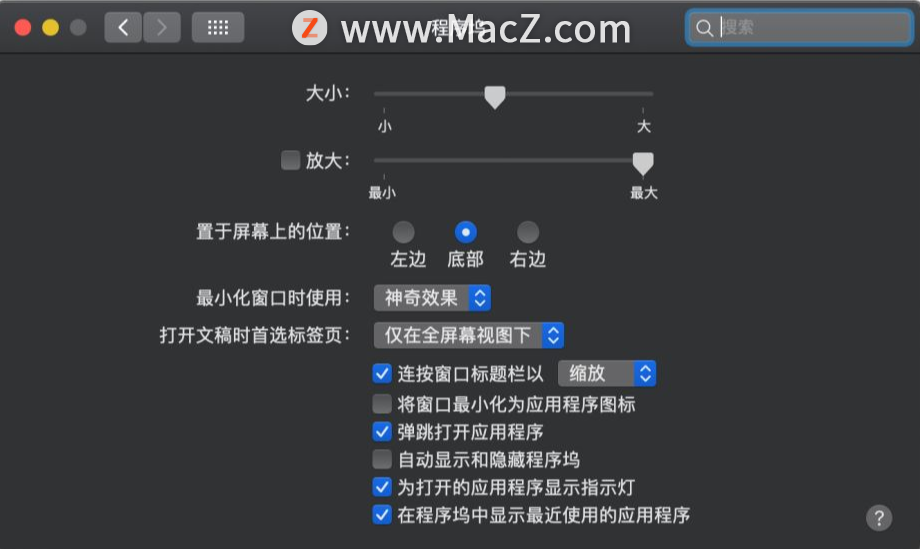
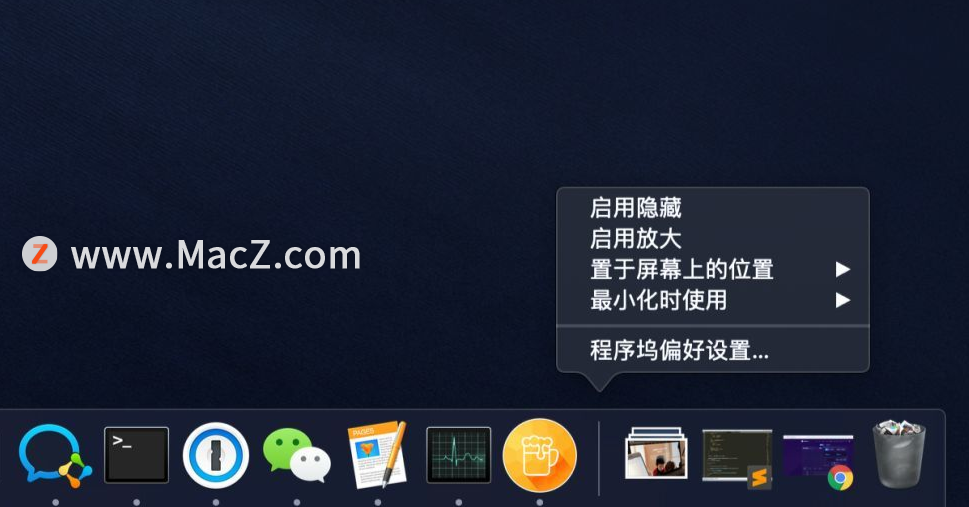
二.找回触控版三指拖移手势
macOS 取消了触控版默认三指拖移手势,但是并没有去掉。如果你依然喜欢三指拖移手势,可以在「系统偏好设置」-「辅助功能」-「鼠标与触控版」-「触控版选项」中开启。
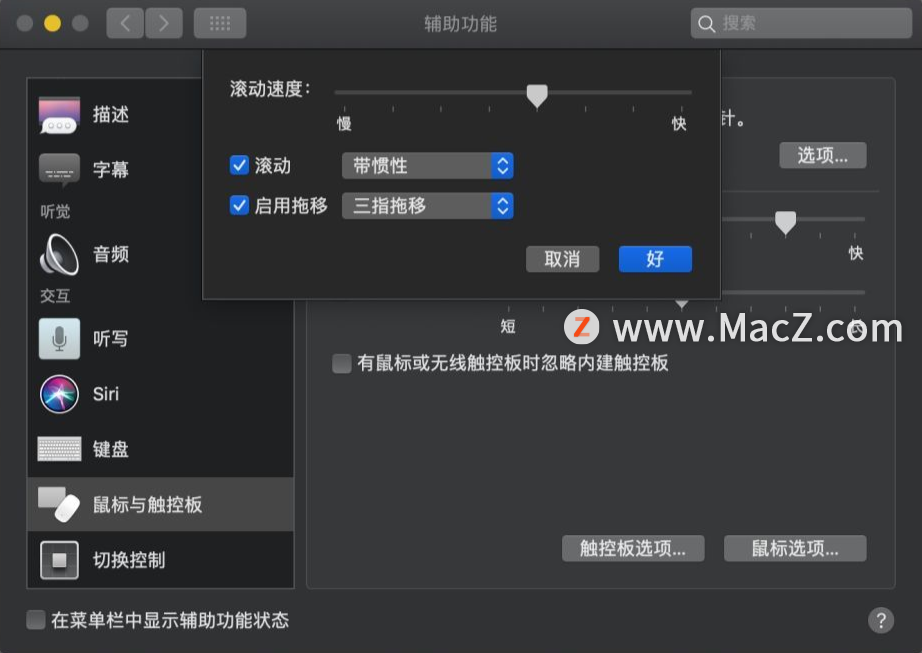
三.使用聚焦搜索查汇率
「聚焦搜索」真的是 macOS 上太好用的功能了!不仅能快速打开app、当计算器、查找文件,还能查汇率,算单位。遇到像「1公斤等于多少磅?」或者「1美元等于多少人民币」这样问题还用得着百度吗?
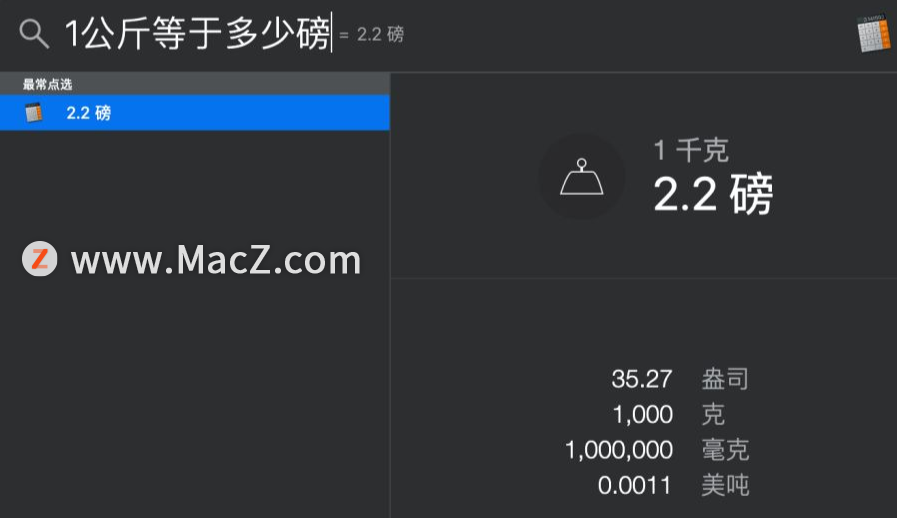
四.拼音输入你不认识的字
绝大多数人使用汉语拼音输入法,当遇到不认识的或生僻字时拼写就出现了困难,比如:屾、虓、靘、𡑔,等等。此时就用到了Mac拼音输入法中的分拆拼音输入功能。
一般的汉字都由不同部分构成,用户只要把这几个部分拆开分别拼写,并按"shift+空格"键,就会出现由这几个部分组成的候选字。例如,"𡑔"字可以拆分为三个方加一个土,拼写即为"fangfangfangtu":
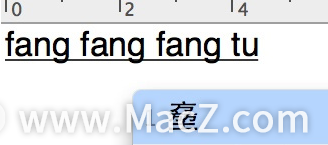
"囧"字也可以这样输入,此方法应付一般的生僻字情况已经足够。
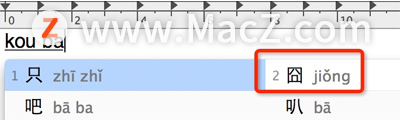
五.离开时锁定屏幕保护隐私
需要临时走开一会儿又担心有人会看到电脑上的内容时,就会用到锁定屏幕功能。
在应用程序中找到实用工具,里面有一个叫做"钥匙串访问"的小程序,运行后在菜单栏中找到偏好设置,然后在通用栏目下勾选"在菜单栏中显示钥匙串状态",然后在菜单栏右上角处会出现一个锁形的图表,点击后选择“锁定屏幕”就会进入锁屏状态。
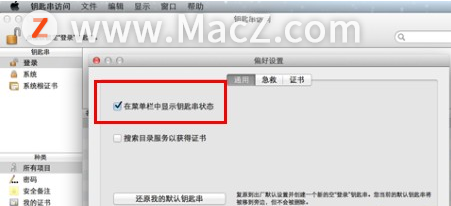
六.完全清理掉废纸篓中的东西
一般选择清倒废纸篓后,并不会将文件真正删除,如果有隐私内容需要彻底删除可以使用"安全清倒废纸篓"功能。
在Finder菜单中选择"安全清倒废纸篓",接着系统会弹出对话框提示用户还有最后一次决定的机会。
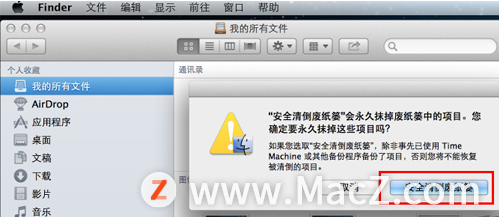
七.菜单栏app图标可移动
菜单栏工具和 app 图标的位置不是固定的。按住 command 键,同时拖拽图标,就能移动位置。
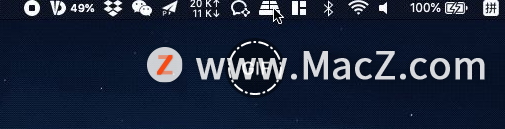
八.解决拷贝文本的样式问题
很多时候将从网页上拷贝的文字粘贴到文本编辑器时会带来恼人的样式,例如颜色、行间距、字体、链接等,由于没有像Windows中只保留纯文字的记事本,此时用户不得不进行额外的操作让文档中的样式保持一致。
有两个办法来解决问题,首先可以在粘贴的同时自动用匹配目标文档样式,快捷键为:"shift+option+command+v";其次在菜单栏的格式下拉列表中选择"制作纯文本"即可去除所有文字的格式:
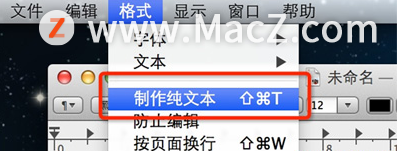
以上就是“Mac实用小功能”全部内容,想学习更多Mac软件技巧及使用教程的快快关注macz网站吧。

